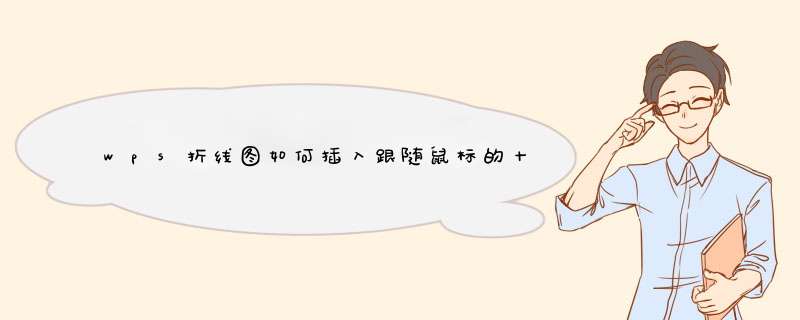
1、在计算机桌面的Wps表格图标上双击鼠标左键,将其打开运行。打开需要编辑或者修改的表格文件。如图所示;
2、在打开的Wps表格程序窗口,选中要制作图形的参数单元格,打开“插入”菜单选项,并点击“图表”选项命令。如图所示;
3、点击图表选项命令后,这个时候会打开“插入图表”对话框。如图所示;
4、在插入图表对话框中,选择左侧“折线图”选项卡栏。如图所示;
5、在折线图选项卡的右侧窗格,选中“折线图”并点击“确定”按钮。如图所示;
6、点击确定按钮后,可看到Wps表格中插入折线图效果样式。如图所示;
方法如下:
设备:华为笔记本。
系统:win7。
软件:WPS。
版本:8.0.11。
1、打开带有表格的word文档
2、点击表格左上角,出现十字架标志,点击十字架并往下拖,留出一行
3、在留出的一行键入标题名即可,可根据需求挪动调整
1、例如图示的数据,需要用图表来展示,但是由于销售额和达成率的绝对值相差巨大,只用一个坐标轴无法显示出达成率的变化趋势,就需要将达成率按次坐标轴来展示。
2、选中表格,点击菜单栏中的“插入”,选择柱形图,将表格转化为图表形式;
3、点击图标中的“达成率”,第一次单击会全部选中“销售额”和“达成率”,再单击一次,就会只选中“达成率”;
4、此时,右键点击“达成率”,在d出的菜单中,选择“更改系列图标类型”;
5、在新d出的界面,将达成率变更为“折线图”,同时勾选次坐标轴,然后点击确定。
6、次坐标轴就添加好了。
欢迎分享,转载请注明来源:内存溢出

 微信扫一扫
微信扫一扫
 支付宝扫一扫
支付宝扫一扫
评论列表(0条)